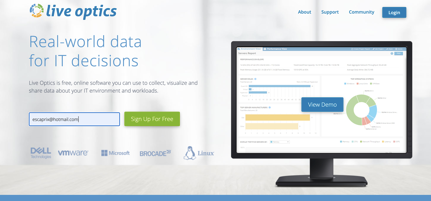
Live Optics le permite a usted, sus tecnólogos de Dell EMC o los consultores de socios de Dell EMC comprender información vital sobre su entorno de Veeam . Live Optics le proporciona un proceso simple para cargar la copia de seguridad de su base de datos de Veeam y presentar sus datos de una manera clara y comprensible, de modo que pueda tomar decisiones informadas para optimizar su infraestructura de copia de seguridad.
La copia de seguridad de su base de datos de Veeam generalmente será un archivo con extensión .bak. A veces, debido al conocimiento común de la comunidad, los archivos tienen una extensión .dmp.
Prerrequisitos
Se requiere la siguiente lista para seguir las instrucciones a continuación.
- Eres un usuario con acceso administrativo a Veeam
- Ha descargado la última versión de Live Optics Collector
Instrucciones
Para crear una copia de seguridad de SQL para Veeam, consulte el siguiente artículo de Veeam KB:
https://www.veeam.com/kb1471?destination:https://www.veeam.com/kb1471=?x-clickref=1100ld5oeEIG
Nota: No es necesario realizar más .zip o comprimir el archivo. El colector de Live Optics lo hará por usted al cargarlo.
Instrucciones de inicio rápido
- Descargue e inicie Live Optics Collector (versión de Windows .NET)
- Haga clic en Comenzar
- Haga clic en "Sí, acepto" para aceptar el Acuerdo de licencia de usuario final (solo se le solicita en la primera ejecución)
- Haga clic en "Sí, soy yo" después de verificar que su identidad es correcta (solo se le solicita en la primera ejecución)
- Seleccione Protección de datos en el menú de la izquierda.
- Seleccione Veeam
- Haga clic en Seleccionar carpeta, busque la carpeta con el archivo Veeam DB BAK, haga clic en Aceptar
- Haga clic en Siguiente
- Seleccione la opción Cargar, cargue automáticamente (recomendado) o cargue más tarde
- Haga clic en Siguiente
- Si se seleccionó cargar automáticamente, ingrese el nombre del proyecto que se creará, haga clic en Siguiente
- Una vez que los archivos se procesan y se cargan opcionalmente, haga clic en Salir para salir de la aplicación.
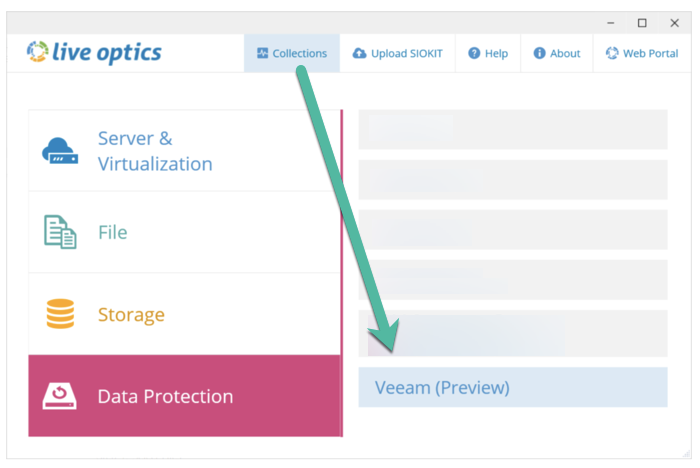
 intentalo !!!
intentalo !!!


